A legjobb 3 opció a Wi-Fi jelszó megosztásához
Ott van néhány vendég otthon és őkkérdezi a Wi-Fi jelszavát? Ez egy nagyon gyakori helyzet, amelyet mindenki ma talál. De nem akarja átmenni a problémát, hogy elmagyarázza a vendégeknek, hogyan kell beírni a jelszót, tőke vagy kis betűk, számok, szimbólumok, vagy más nem. hogy felfedje másoknak, de nem tudod megtagadni a vendégeinket. Ebben az esetben beírhatod a jelszót, de ezt mindenki számára megteheted, és hogy minden alkalommal nagyon frusztráló. Ön Wi-Fi jelszó megosztásának módja anélkül, hogy be kellene írnia a Wi-Fi jelszót, vagy bárki számára felfednie.
Íme néhány megoldás a Wi-Fi jelszó megosztására hassles nélkül.
- 1. lehetőség: Wi-Fi jelszó megosztása iPhone / iPad készülékről iPhone / iPad készülékre
- 2. lehetőség: Wi-Fi jelszó megosztása iPhone és Android között
- 3. lehetőség: Wi-Fi jelszó megosztása iPhone-ról számítógépre
1. lehetőség: Wi-Fi jelszó megosztása iPhone / iPad készülékről iPhone / iPad készülékre
Két módja van a Wi-Fi jelszó megosztásának az iOS eszközök között. Először az iOS 11 és újabb beépített szolgáltatásával, majd a Tenorshare 4uKey - Password Manager használatával. Az alábbiakban elmondjuk Wi-Fi jelszó megosztásának módja ezeket a két módszert részletesen használjuk.
1-1. Megoldás: Tartsd őket közel (iOS 11/12)
Két iOS-eszköz oszthatja meg a Wi-Fi jelszótaz iOS 11 és újabb funkcióinak köszönhetően könnyedén egymás között. Ezzel a funkcióval megoszthatja a Wi-Fi jelszót anélkül, hogy egy másik eszközre mutatna rá vagy gépelne be. Ez megkönnyíti és kényelmes mind az Ön, mind a vendégek számára. Bár, bár a Wi-Fi jelszót viszonylag könnyű megosztani ezzel a módszerrel, az a személy, akinek meg kell osztania a Wi-Fi jelszavát, a Névjegyzék listában kell lennie. Ellenkező esetben nem tudja megosztani a Wi-Fi jelszavát vele Wi-Fi jelszó megosztásának módja ezt a módszert követve kövesse az alábbi lépéseket -
1. lépés: Először adja meg a névjegyzékbe azt a személyt, akinek meg kell osztania a jelszót. Ehhez érintse meg a Névjegyek> Hozzáadás> névjegyadatokat, majd érintse meg a "Kész" gombot. Ha a személy már szerepel a névjegyzékben, egyszerűen lépjen a következő lépésre.
2. lépés: Menjen a Beállítások> Bluetooth menüpontra, és kapcsolja be a Bluetooth-ot. A saját iOS-eszközön és a vendég iOS-eszközén is be kell kapcsolnia a Bluetooth-ot.
3. lépés: Most hozza a készüléket közel a vendégéhez, majd a vendég nem csatlakoztatott eszközéhez, menjen a Beállítások> Wi-Fi pontra, majd válassza ki a Wi-Fi hálózat nevét.

4. lépés: Ezzel egy üzenet jelenik meg a készüléken, amelyben meg kell adnia a Wi-Fi jelszó megosztását. Érintse meg a Jelszó megosztása elemet, és a jelszót meg fogja osztani a vendég iOS készülékével.
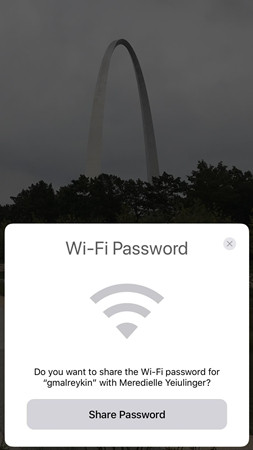
- Az iOS-eszközt csatlakoztatni kell a Wi-Fi hálózatokhoz, amelyek jelszavát meg szeretné osztani.
- Ez a módszer az iOS 11-es és magasabb szintű iOS-eszközökön és a MacOS High Sierra-n működik.
1-2. Megoldás: A 4uKey - jelszókezelő használata (minden iOS rendszerhez)
Az első módszer csak akkor oszthatja meg a Wi-Fi jelszót, haaz eszköz iOS 11 vagy újabb. Sajnos az iOS 11-nél alacsonyabb iOS-os emberek nem használhatják ezt az új funkciót, így a Tenorshare 4uKey - Password Manager, az iOS jelszókereső és -kezelő segítségével az iOS-eszközről letölthetik a mentett Wi-Fi jelszót. - A Password Manager a Wi-Fi jelszót az összes iOS eszközről lekérheti, függetlenül attól, hogy van-e az iOS 11 vagy annál nagyobb vagy ennél kisebb, vagyis az eszközök széles skáláját képes kiszolgálni, így nagyon hasznos lehet. Fi jelszóval védett a Tenorshare 4uKey-ben - Jelszókezelő, valamint a letöltött Wi-Fi jelszavak exportálása más jelszókezelőre és alkalmazásokra. Ha szeretné tudni, hogyan oszthatja meg a Wi-Fi jelszót a Tenorshare 4uKey - Password Manager segítségével, kövesse az alábbi lépéseket -
1. lépés: Először töltse le és telepítse a Tenorshare 4uKey - Password Manager programot a Windows vagy Mac számítógépére / laptopjára hivatalos honlapjukról.
2. lépés: A telepítés után indítsa el a Tenorshare 4uKey - Password Manager programot az asztal ikonjára vagy bármely más módszerre kattintva, és kompatibilis USB-kábellel csatlakoztassa az iOS-eszközt a számítógéphez.
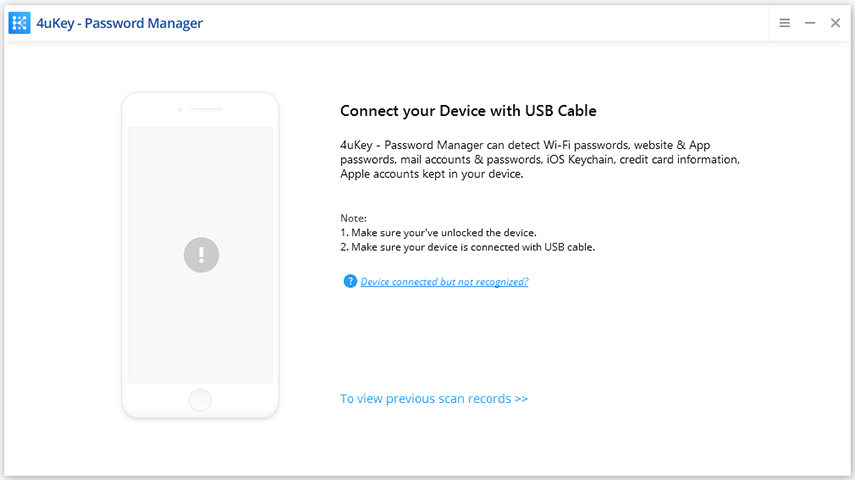
3. lépés: Várjon türelmesen néhány másodpercig, és amikor az eszközt észleli, kattintson a "Start Scan" gombra.

4. lépés: A beolvasás befejezése után ez az iOS jelszó-kereső az összes fiókot és jelszót egy új ablakban jeleníti meg. Válassza ki a Wi-Fi-fiók kategóriát, hogy megtalálja az összes Wi-Fi hálózatot és a megfelelő jelszavakat.

5. lépés: Lehetőség van a Wi-Fi jelszavak exportálására is .csv fájlra, amely kompatibilis a Chrome, LastPass, 1Password vagy más programokkal. Csak kattintson az Export gombra, majd válassza ki a kívánt opciót a jelszó exportálásához.
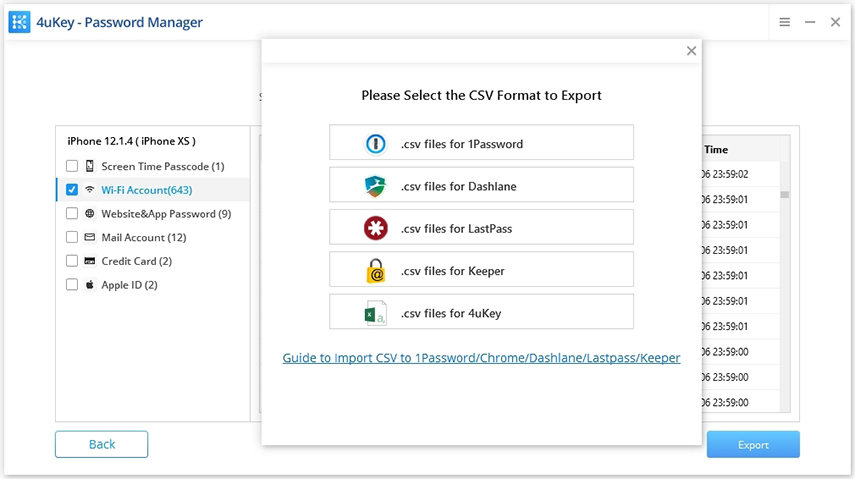
2. lehetőség: Wi-Fi jelszó megosztása iPhone és Android között
Bár az új iOS szolgáltatás lehetővé teszi a megosztástAz iOS-eszközök közötti Wi-Fi-jelszó könnyen, ez a módszer nem működik, ha meg kell osztania a jelszót az iOS-eszközről az Android-eszközre. Ez az alkalmazás lehetővé teszi, hogy egy QR-kódot hozzon létre a Wi-Fi-hálózathoz. lépések a Wi-Fi jelszó nélküli megosztásához a Visual Codes segítségével
1. lépés: Először lépjen az App Store-ba, és telepítse a Visual Codes App alkalmazást az iPhone készülékére.
2. lépés: A telepítés után nyissa meg az alkalmazást, majd érintse meg a Kódok oldal alján található Kód hozzáadása gombot.
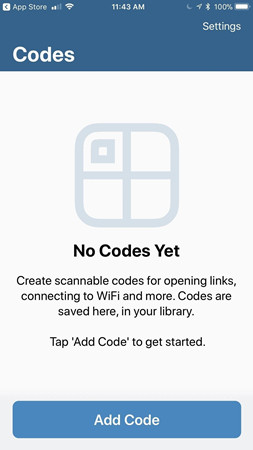
3. lépés: Ezután válassza a Csatlakozás a Wi-Fi-hez lehetőséget a kódokból, majd adja meg a Wi-Fi hálózat adatait, például az SSID, a Jelszó és a biztonsági mód.
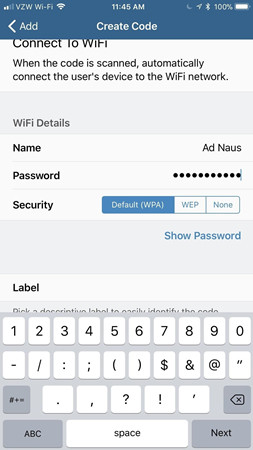
4. lépés: Ezután kattintson a Kód létrehozása gombra, majd a megerősítéshez nyomja meg újra a Kód létrehozása gombot. Amikor létrehozta a kódot, készítsen róla egy screenshotot.

5. lépés: Most nyissa meg a QR-szkennert az Android-eszközön, és vizsgálja meg a Fotók alkalmazásban mentett QR-kódot.
6. lépés: A kód beolvasása után kattintson a Csatlakozás gombra, és csatlakozik a Wi-Fi hálózathoz.
3. lehetőség: Wi-Fi jelszó megosztása iPhone-ról számítógépre
Lehetőség van a Wi-Fi jelszó megosztására isiPhone a Mac számítógépre. Ez az iPhone és a Mac billentyűzet kulcstartó funkcióval érhető el. A kulcstartó funkció lehetővé teszi, hogy szinkronizálja a jelszavát az Apple-eszközökön, beleértve az iOS-t és a Mac-et. Bár, mivel a kulcstartó funkció nem érhető el a Windows rendszeren, nem lehetséges a Wi-Fi jelszó megosztása iPhone-ról a Windows-ra. Ha azonban Mac-felhasználó vagy, akkor kövesse az alábbi lépéseket a megosztás megismeréséhez és a Wi-Fi jelszó megszerzéséhez a Mac számítógépekhez a Keychain alkalmazással -
1. lépés: Először az iPhone / iPad készüléken érintse meg a kezdőképernyőn a Beállítások elemet, majd menjen az iCloud-ba.
2. lépés: Az iCloud alkalmazásban görgessen lefelé, keresse meg és érintse meg a Keychain opciót.
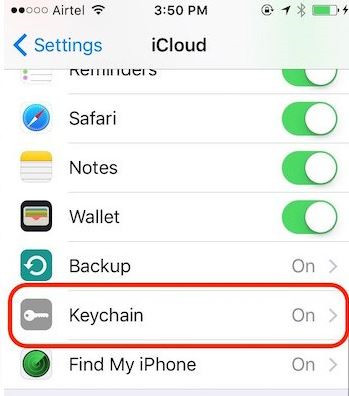
3. lépés: Kapcsolja be az iCloud kulcstartó kapcsolót, majd menjen vissza a felső beállítások kezdőképernyőjére.
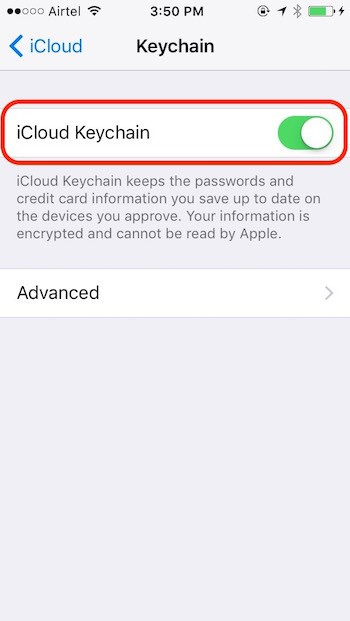
4. lépés: Érintse meg a Personal hotspot opciót, majd kapcsolja be a személyes hotspotot.
5. lépés: Csatlakoztassa Mac készülékét a személyes hotspot hálózathoz. Elindítja a Wi-Fi jelszavak szinkronizálását az iOS eszközön és a Macen keresztül. Ha meg szeretné tekinteni a megosztott jelszót, folytassa a következő lépéssel.
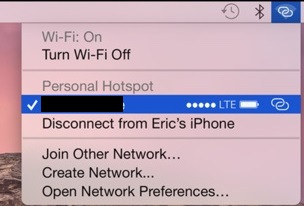
6. lépés: Mac számítógépen keresse meg a Keychain Access-t a reflektorfényben, majd nyissa meg.
7. lépés: Keresse meg a Wi-Fi hálózatot a listában, majd kattintson rá duplán. Megnyit egy párbeszédpanelt, amely tartalmazza a hálózatra vonatkozó információkat.
8. lépés: Kattintson a Jelszó megjelenítése jelölőnégyzetre, és megtekintheti a jelszót.
összefoglalás
A Wi-Fi a mindennapi életünk alapvető elemehogy mindenki erősen használja. Mivel szinte minden ma elérhető okostelefon rendelkezik Wi-Fi-eszközzel, az emberek inkább a Wi-Fi-t használják, hogy böngészhessenek az interneten a mobilhálózatukon keresztül, amint megtakaríthatják a mobil adataikat. Ha van néhány barátja, családja vagy vendége is otthonában, és kérik a jelszót, ez nagyon zavaró lehet. Valaki válaszolhat arra, hogy elfelejtette a Wi-Fi jelszót. Természetesen nem utasíthatja el őket egyenesen, de a jelszavát sem tudja feltárni. Tehát ebben a cikkben több megoldást adtunk Önnek: Wi-Fi jelszó megosztásának módja anélkül, hogy bárkit mondanánk. Összességében a 4uKey - Password Manager nagyszerű eszköz lehet ebben a tekintetben, és nagyon ajánljuk.









